Instalar Qlik DataTransfer
Qlik DataTransfer es una aplicación ligera para Windows que permite cargar datos desde fuentes de datos locales a un espacio empresarial inquilino de Qlik Cloud sin tunelización de cortafuegos. El propietario de la cuenta de servicio (SAO) o administrador del espacio empresarial inquilino genera una clave de API desde el espacio empresarial que posteriormente se utilizará para autenticar Qlik DataTransfer. Una vez realizada la autenticación, puede programar recargas de datos automáticas o cargar datos manualmente.
Se recomienda a los nuevos usuarios que utilicen el conector de archivos a través de Direct Access gateway y que sólo utilicen Qlik DataTransfer si es absolutamente necesario. Si desea más información, consulte Qlik Data Gateway - Direct Access y el archivo (desde Direct Access gateway) (solo en inglés).
Qlik DataTransfer funciona con los siguientes tipos de fuentes de datos:
- Datos de app
- Datos de conexión
- Carpetas
Para obtener información sobre los tipos de datos que hay disponibles con Qlik DataTransfer, consulte Cargar datos locales con Qlik DataTransfer.
Una instalación de Qlik DataTransfer solo puede estar asociada con un único espacio empresarial de Qlik Cloud.
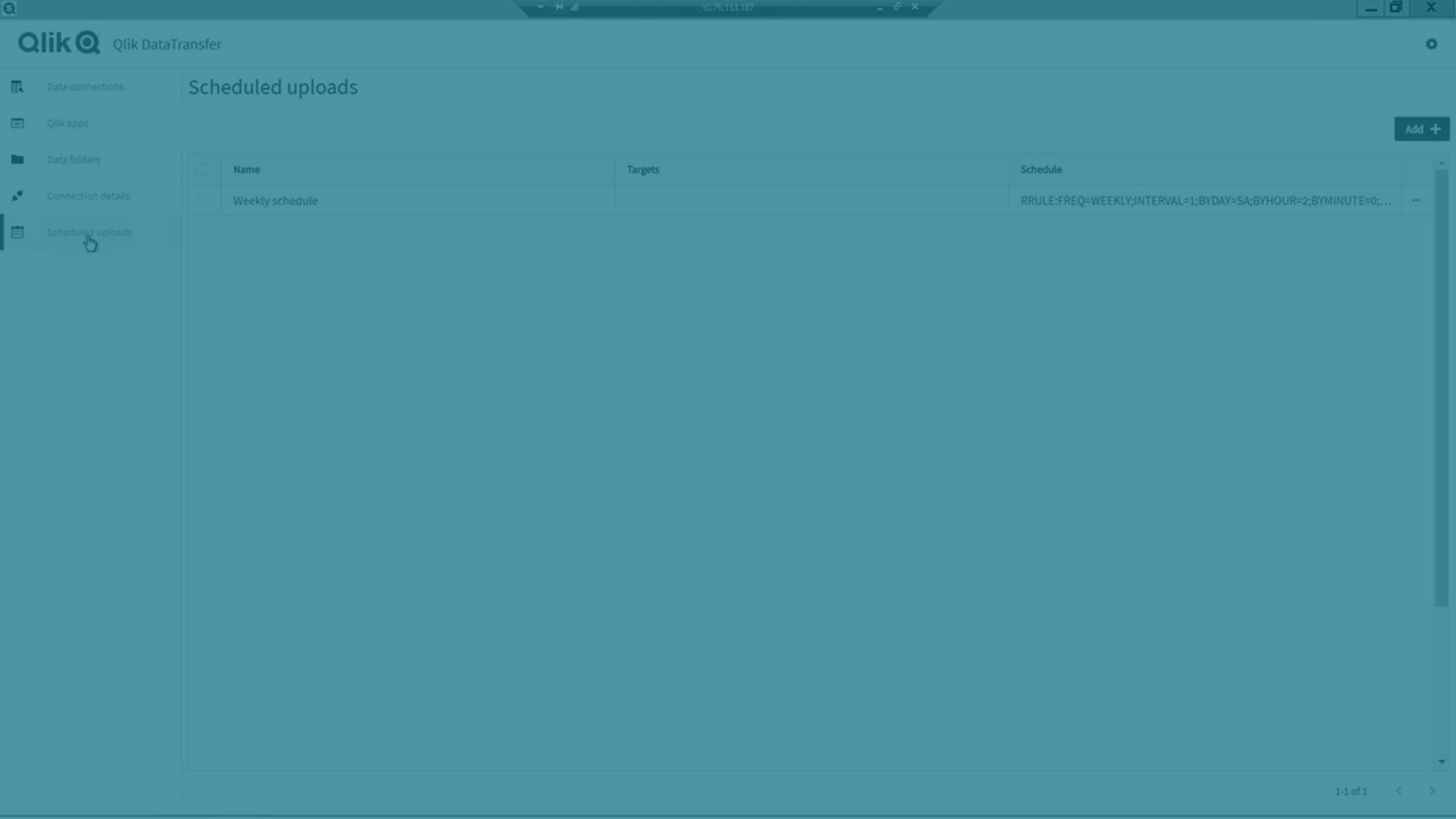
Requisitos del sistema para Qlik DataTransfer
| Plataformas |
Para desarrollo y pruebas únicamente:
Nota informativaQlik Sense admite estos sistemas operativos. El software de terceros puede requerir la instalación de paquetes específicos de servicio para poder instalarlo.
|
|---|---|
| Procesadores (CPU) |
Procesadores compatibles con x64 de varios núcleos. Recomendamos un mínimo de 4 núcleos. |
| Memoria |
8 GB mínimo Los requisitos de memoria para los productos de Qlik Sense van directamente relacionados con la cantidad de datos que se esté analizando. |
| Espacio en disco | 2 GB mínimo |
| Almacenamiento |
Se requiere suficiente espacio de almacenamiento para el volumen de aplicaciones y el contenido utilizado en la implementación. |
| PowerShell | 5.1 o superior |
| TLS | 1.2 |
Antes de comenzar
Antes de descargar el instalador de Qlik DataTransfer y ejecutarlo, asegúrese de que se cumplen los requisitos siguientes:
Tiene Qlik Cloud y permisos de usuario
- Tiene acceso a un espacio empresarial inquilino de Qlik Cloud.
-
Derecho Profesional o Full User.
-
Tiene permiso de gestión de claves de API, asignado mediante un rol personalizado o los ajustes Usuario predeterminado y tiene las claves de API habilitadas en el centro de actividades Administración. Si desea información, consulte Administrar las claves de API.
- Acceso a todos los espacios en los que cargará datos desde Qlik DataTransfer. Para más información, vea Administrar los espacios.
Acceso y permisos en su máquina Windows
- Permiso de administrador en una máquina Windows y con acceso a fuentes de datos locales.
- Una máquina Windows que cumple los requisitos del sistema. Para más detalles, vea Requisitos del sistema para Qlik DataTransfer (solo en inglés).
-
La política Configuración de SSL ajustada para admitir solo cifrados o claves con formato IANA.
-
Permiso para ejecutar scripts PowerShell con la política de ejecución RemoteSigned.
Requisitos de TLS y cifrado (Windows Server 2012 R2)
Si instala o actualiza a Qlik DataTransfer May 2021 o posterior en Windows Server 2012 R2:
-
Actualice el conjunto de cifrado TLS. Los cifrados predeterminados en Windows Server 2012 R2 no son compatibles. Cifrados requeridos:
-
TLS_ECDHE_RSA_WITH_AES_256_GCM_SHA384
-
TLS_ECDHE_RSA_WITH_CHACHA20_POLY1305_SHA256
-
TLS_ECDHE_RSA_WITH_AES_128_GCM_SHA256
-
TLS_ECDHE_RSA_WITH_AES_256_CBC_SHA384
-
TLS_ECDHE_RSA_WITH_AES_128_CBC_SHA256
-
-
Para obtener instrucciones, consulte Qlik Community: Añadir Cipher Suite para Qlik Data Transfer en Windows 2012 R2.
Requisitos de la cuenta de servicio
-
Qlik DataTransfer requiere una cuenta de usuario Windows. Se recomienda una cuenta de usuario específica con privilegios de administrador para ejecutar el servicio.
-
Si el usuario específico es un administrador, inicie sesión como dicho usuario para instalar Qlik DataTransfer. Si no es así, utilice una cuenta de administrador.
-
En un servidor de Windows con Qlik Sense Enterprise on Windows instalado, Qlik DataTransfer debe instalarse con el usuario de servicios Qlik Sense utilizado en la instalación de Qlik Sense.
-
Si cambia la cuenta de inicio de sesión del servicio después de configurar Qlik DataTransfer, vuelva a configurar el espacio empresarial inquilino y las conexiones, borre token.json en %ProgramData%/Qlik/DataTransfer/DataUpload/storage y reinicie el servicio Qlik DataTransfer.
Recomendaciones adicionales
-
Para la versión February 2021 SR1, se recomienda instalar Qlik DataTransfer en un servidor distinto del de Qlik Sense Enterprise on Windows o QlikView Server. Instalado en el mismo servidor, Qlik DataTransfer se ejecuta utilizando la cuenta de usuario del sistema local. Si cambia la cuenta de usuario del servicio, se detendrá Qlik DataTransfer o Distribuidor de servicios de Qlik Sense.
Confirmación de la política de ejecución de la cuenta de usuario de instalación
La cuenta de usuario que instale Qlik DataTransfer debe tener permiso para ejecutar scripts de PowerShell con la política de ejecución RemoteSigned . Si no tiene permiso para asignar los permisos de las cuentas de usuario, comuníquese con su administrador para otorgar estos permisos a la cuenta de usuario de instalación.
Haga lo siguiente:
-
Abra PowerShell en modo administrador.
-
Ejecute Get-ExecutionPolicy. Debería ser RemoteSigned. Si es Restricted o Disabled, vaya al siguiente paso.
-
Ejecute Set-ExecutionPolicy RemoteSigned.
-
Seleccione Y.
Descargar y ejecutar el instalador
Si está instalando o actualizando en un servidor Qlik DataTransfer con Qlik Sense Enterprise on Windows instalado, Qlik DataTransfer debe estar instalado con el usuario de servicios Qlik Sense utilizado en la visualización de Qlik Sense.
Haga lo siguiente:
-
Descargue el archivo Qlik DataTransfer.exe de cualquiera de estas ubicaciones:
-
Descargas de productos
Para más información, vea Descarga de herramientas y archivos de instalación. -
Qlik Cloud
Haga clic en el icono de perfil en la esquina superior derecha y en Configuración. En Otro, haga clic en Herramientas.Nota de Qlik Cloud GovernmentEsta opción no está disponible en Qlik Cloud Government.
-
-
Ejecute el instalador y acepte el Acuerdo de licencia de usuario de Qlik. La ruta de instalación predeterminada es %Archivos de programa%\Qlik\DataTransfer. Al ingresar las credenciales del servicio, el nombre de usuario debe tener el formato dominio\nombre de usuario.
Nota informativaSi inserta un nombre de usuario que tiene más de 20 caracteres, debe estar en formato de Nombre principal de usuario (UPN) y debe incluir el nombre de dominio completo. Por ejemplo, nombrelargodeusuario@nombre.dominio.completo.
Nota informativaSi tiene una plataforma de Qlik Sense Desktop u otra plataforma de Qlik instaladas en el mismo servidor, debe apagarlas y detener los servicios de Qlik antes de instalar Qlik DataTransfer.

Una vez instalado, reinicie los servicios de Qlik en el orden siguiente:
-
Distribuidor de servicios de Qlik Sense
-
Servicio de inicio de sesión de Qlik
-
Qlik Sense Repository Service
-
Servicio Proxy de Qlik Sense
-
Qlik Sense Engine Service
-
Servicio programador de Qlik Sense
-
Servicio de impresión de Qlik Sense
-
-
En la ventana Service credentials (Credenciales del servicio), inserte el nombre de usuario y la contraseña de la cuenta que desea usar para ejecutar los servicios de Qlik DataTransfer.
-
Vea Configurar Qlik DataTransfer para personalizar configuraciones adicionales en el archivo services.config.
El instalador crea un acceso directo en el escritorio para iniciar la aplicación Qlik DataTransfer.
Generar una clave de API
Las claves de API caducan. Puede que los plazos de caducidad predeterminados no resulten adecuados para sus necesidades empresariales. Antes de generar una clave de API, considere la posibilidad de cambiar la caducidad máxima del token en los ajustes del centro de actividades Administración. Si desea información, consulte Habilitar las claves de API en el espacio empresarial inquilino.
Haga lo siguiente:
- Inicie sesión en el espacio empresarial de Qlik Cloud.
- Desde su centro de actividades, haga clic en el icono de su perfil en la esquina superior derecha y, a continuación, en Configuración.
- Seleccione Claves de API.
-
Seleccione Generar nueva clave.

- Indique un nombre para la clave de API y seleccione un plazo en Caduca en.
-
Haga clic en Generar.

-
Haga clic en Copiar y cerrar para copiar la API en el portapapeles.
Nota informativaNo olvide guardar la clave de API. Esta clave es necesaria para autenticar Qlik DataTransfer.
Ahora que ya dispone de una clave de API, puede crear una conexión segura entre Qlik DataTransfer y su espacio empresarial inquilino de Qlik Cloud. La clave de API se utiliza para autenticar Qlik DataTransfer al cargar datos en el espacio empresarial. Como la API tiene un período de caducidad, tendrá que crear una clave de API nueva y volver a autenticar Qlik DataTransfer cuando caduque dicha clave. No es necesario volver a crear las conexiones de datos cuando la clave de API caduca.
Autenticar Qlik DataTransfer
Haga lo siguiente:
-
Abra Qlik DataTransfer.
La primera vez que abra Qlik DataTransfer, aparecerá la pantalla de autenticación de Configuración de Qlik DataTransfer .

- Introduzca un nombre para la conexión.
- Introduzca la URL del espacio empresarial inquilino de Qlik Cloud.
-
Copie la clave de API que ha generado desde el espacio empresarial.
-
Haga clic en Aplicar para validar el espacio empresarial.
-
Cuando su clave de API caduque, o para autenticar Qlik DataTransfer con otro espacio empresarial, haga clic en
para introducir una nueva clave de API, y después haga clic en Confirmar.

Una vez que se haya autenticado Qlik DataTransfer, puede cargar sus datos locales en el espacio empresarial de Qlik Cloud. Si desea información sobre cómo usar Qlik DataTransfer, vea Cargar datos locales con Qlik DataTransfer.
Actualizar Qlik DataTransfer
Qlik DataTransfer mostrará un banner de notificación cuando haya alguna versión nueva disponible. Qlik DataTransfer no se actualiza automáticamente a versiones más recientes.
Si elige una ubicación diferente para almacenar los archivos de configuración o elige diferentes puertos para ejecutar Qlik DataTransfer desde el archivo de configuración Service.conf, la actualización lo anulará. Haga una copia de seguridad de su archivo Service.conf antes de la actualización y cópielo en la carpeta de configuración predeterminada después de que se complete la actualización para mantener su configuración.
Si Qlik DataTransfer está usando la cuenta del sistema local, no le pedirá las credenciales de usuario del servicio y continuará usando el sistema local.

Haga lo siguiente:
- Descargue la nueva versión de Qlik DataTransfer desde el banner que aparece en la app o desde Descargas de productos.
- Cierre la versión actual de Qlik DataTransfer.
-
Ejecute el instalador de Qlik DataTransfer.
Nota informativaSi está actualizando Qlik DataTransfer en un servidor Windows con Qlik Sense Enterprise on Windows instalado, Qlik DataTransfer debe estar actualizado con el usuario de servicios Qlik Sense utilizado en la instalación de Qlik Sense.
-
Haga clic en Actualizar.

Desinstalar Qlik DataTransfer
Haga lo siguiente:
-
Ejecute el instalador de Qlik DataTransfer.
Nota informativaSi tiene una plataforma de Qlik instalada en el mismo servidor, debe detener los demás servicios de Qlik antes de desinstalar Qlik DataTransfer.
- Haga clic en Desinstalar.
-
Una vez desinstalado, reinicie los servicios de Qlik en el orden siguiente, si procede:
-
Distribuidor de servicios de Qlik Sense
-
Servicio de inicio de sesión de Qlik
-
Qlik Sense Repository Service
-
Servicio Proxy de Qlik Sense
-
Qlik Sense Engine Service
-
Servicio programador de Qlik Sense
-
Servicio de impresión de Qlik Sense
-
Retirada de Qlik DataTransfer
La pasarela Qlik Data Gateway - Direct Access le permite acceder de forma segura a fuentes de datos que se encuentran detrás del cortafuegos a través de una conexión estrictamente saliente, encriptada y autenticada mutuamente. Con la incorporación del acceso a fuentes de datos locales a través de la pasarela, se recomienda retirar los servidores de Qlik DataTransfer, cuando ello sea posible.
Si desea más información, consulte Qlik Data Gateway - Direct Access y el archivo (desde Direct Access gateway) (solo en inglés).
Limitaciones
Qlik DataTransfer tiene las siguientes limitaciones:
-
Al actualizar desde la versión October 2020 o posterior, la ubicación para almacenar los archivos de configuración y los puertos utilizados para ejecutar Qlik DataTransfer cambian a los predeterminados en el archivo de configuración Service.conf. Si no usó la ubicación predeterminada para almacenar archivos de configuración o puertos predeterminados para ejecutar Qlik DataTransfer, perderá esta configuración. Para mantener su configuración, haga una copia de seguridad de Service.conf antes de la actualización y rehaga la configuración en Service.conf desde el archivo respaldado después de que se complete la actualización.
-
Si no usó la ubicación predeterminada para almacenar archivos de configuración en Service.conf, deberá eliminar manualmente los archivos en la carpeta que seleccionó.
-
Si utiliza servidores proxy, debe agregar una derivación Qlik DataTransfer a sus firewalls utilizando la URL del espacio empresarial inquilino de Qlik Cloud. Sin una derivación, Qlik DataTransfer no podrá conectar a Qlik Cloud.
-
Qlik DataTransfer debe instalarse en un servidor Windows específico, tal como se estipula en Requisitos del sistema para Qlik DataTransfer. No lo instale en el servidor de origen de datos real ni en un servidor que tenga Qlik Data Gateway - Direct Access instalado.
